Recenze programu Photoroom Background Remover z roku 2025
Před umělou inteligencí bylo odstraňování pozadí z obrázku složitým úkolem. Obvykle jej provádějí profesionálové s přístupem k drahému softwaru a dlouholetým školením. Dnes však nástroje jako Odstraňovač pozadí Photoroom usnadnili každému odstranění obrázků na pozadí. V tomto příspěvku se budeme zabývat základy Photoroomu a ukážeme vám, jak vám může pomoci smazat pozadí obrázků. Tímto způsobem můžete překrýt obrázek objektu s jakýmkoli pozadím nebo designem. Pokud se chcete dozvědět více o tom, co vám Photoroom nabízí, čtěte dál!
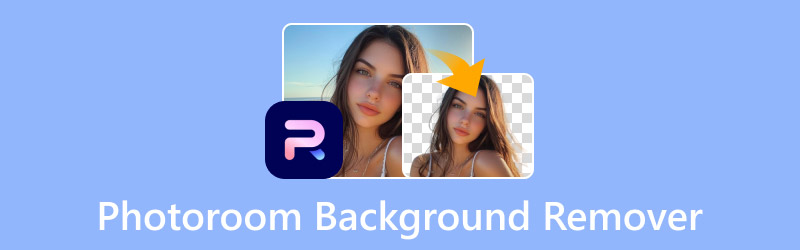
OBSAH STRÁNKY
Část 1. Co je Photoroom BG Remover
Než budeme pokračovat, dovolte nám krátce shrnout Odstraňovač pozadí PhotoroomV jádru se jedná o internetový nástroj, který slouží k mazání pozadí z jakýchkoli obrázků. Umělá inteligence Photoroomu dokáže detekovat objekt na obrázku a efektivně ho oddělit od pozadí. A co je nejlepší, je plně automatizovaný, což znamená, že pozadí nemusíte mazat ručně.
Kromě odstraňování pozadí obrázků funguje také jako Měnič pozadí obrázku AIPhotoroom vám nabízí možnost nahradit smazané pozadí barvou nebo obrázkem. Kromě toho vám umožňuje generovat nové pozadí pomocí umělé inteligence prostřednictvím textových pokynů. Obsahuje také další nástroje pro přidávání textu a vkládání prvků, jako jsou tvary, grafika, loga, propagační akce, doplňky a další.
Co pro vás může udělat odstraňovač BG Photoroom:
- Plně automatizovaný nástroj, eliminující ruční odstraňování bg.
- Podporuje přidávání přizpůsobitelného textu a vkládání prvků.
- Nabízí estetické barvy a nespočet obrazových pozadí.
- Zahrnuje funkci AI Background pro generování nových pozadí.
Kompatibilita formátu:
- Vstupní formát: Obrázky ve formátech jako JPG a PNG, ve všech rozměrech obrázků.
- Výstupní formát: JPG pro nahrazené pozadí a PNG pro průhledné pozadí.
| CENOVÁ STRUKTURA | |||
| Plán | Cena (měsíčně) | Kredity (měsíčně) | Zařazení |
| Volný, uvolnit | $0 | 10 | Obrázky s vodoznakem |
| Základní | $20 až $20 000 | 1 000 až 1 000 000 | Odstraní pozadí Oříznutí nebo změna velikosti obrázku Přístup k barvám pozadí |
| Plus | $100 až $100 000 | 1 000 až 1 000 000 | Přístup k pozadím umělé inteligence Přístup ke stínům umělé inteligence Přístup k dalším funkcím GenAI |
| Podnik | Kontaktujte nás | ||
Část 2. Výhody a nevýhody odstraňovače pozadí Photoroom
Znalost výhod a nevýhod nástroje Photoroom Background Eraser je nezbytná pro informované rozhodnutí. Pochopení jeho výhod vám může pomoci vidět hodnotu, kterou může přinést. Zároveň si uvědomit jeho omezení může předejít překvapením po použití tohoto nástroje.
Dobro:
- Nabízí nespočet obrazových pozadí.
- Umožňuje přidat k obrázku přizpůsobitelný text.
- Podporuje generování nových pozadí pomocí umělé inteligence.
- Nevyžaduje žádný ruční proces odstraňování pozadí.
- Přesně izoluje objekt od jednoduchých obrázků.
Špatný:
- Nabízí pouze deset kreditů zdarma měsíčně.
- U snímků se složitými okraji má problémy.
- Jeho funkce AI Shadow není dostupná zdarma.
- Má omezenou podporu formátů, pouze PNG a JPG.
- Jeho bezplatná verze stahuje obrázek v SD rozlišení.
Pokud máte čas navíc, můžete se také podívat na nejlepší aplikace na mazání pozadí.
Část 3. Jak odstranit pozadí ve Photoroomu
Photoroom Background Remover usnadňuje proces odstraňování pozadí pomocí technologie umělé inteligence. Nabízí automatický proces odstraňování spolu s možnostmi přidání barvy nebo obrázku jako nového pozadí. Pokud chcete vědět, jak to funguje, postupujte podle níže uvedených pokynů:
Krok 1. Na domovské stránce Photoroom klikněte na Začněte s fotografií přidejte obrázek. Poté se zobrazí náhled obrázku s jasným pozadím; klikněte na Upravit zdarma pro pokračování.
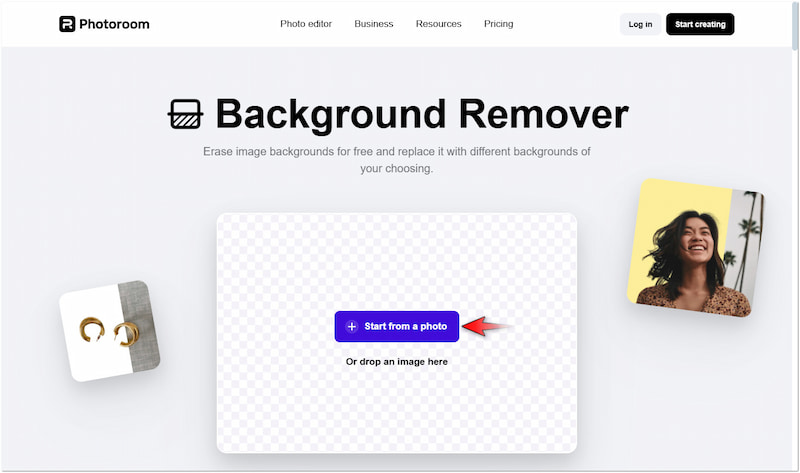
Krok 2. Na stránce úprav aplikace Photoroom klikněte na Pozadí pro přístup k různým možnostem pozadí. Můžete si vybrat možnost Jednobarevné, Obrázek nebo Pozadí s umělou inteligencí (pouze v případě předplatného).
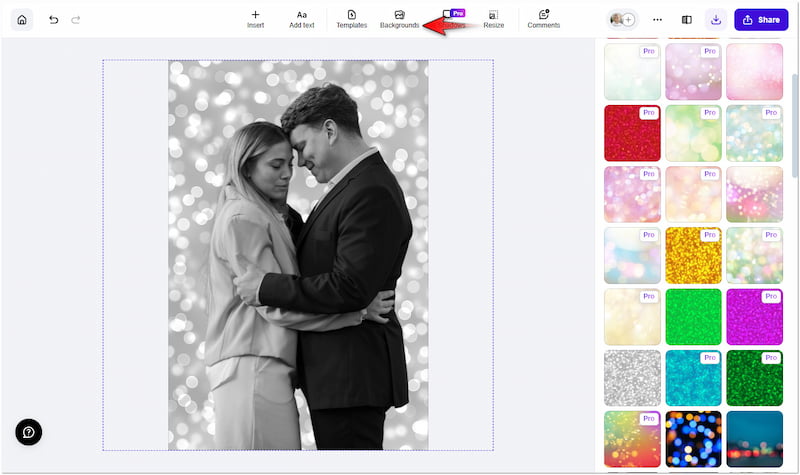
Krok 3. Po dokončení výměny pozadí klikněte na šipku v pravém horním navigačním panelu. V části Kvalita exportu vyberte Náhled a klikněte na Stažení zachránit.
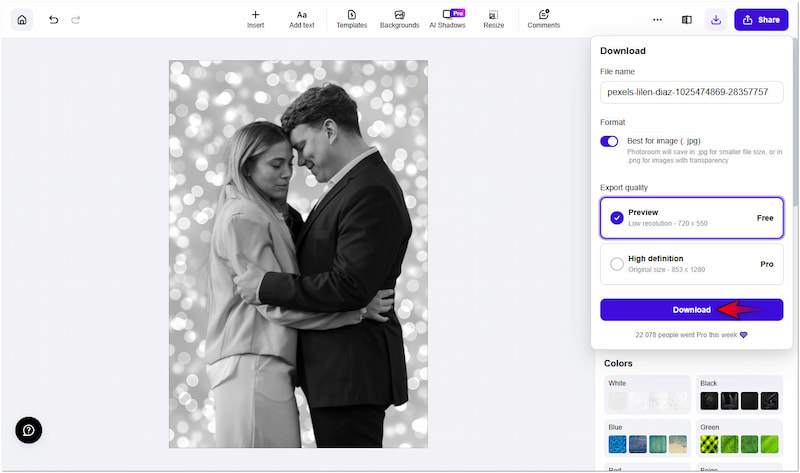
Používání fotoroomu k odstranit pozadí z obrázků Byl to příjemný zážitek. Strávil jsem nějaký čas prozkoumáváním dostupných pozadí a shledal jsem je opravdu dobrými. Jsem ale trochu zklamaný většinou obrazových pozadí, protože nejsou dostupná zdarma.
Část 4. Skvělá alternativa k odstraňovači BG z Photoroomu
Photoroom dokáže efektivně odstranit pozadí, ale nabízí omezený počet kreditů a stahuje obrázky v SD rozlišení. Pokud chcete odstranit pozadí z obrázků bez omezení kreditů a s vysoce kvalitními výsledky, Vidmore odstraňovač pozadí online stojí za prozkoumání. Je to vysoce efektivní nástroj pro odstraňování pozadí, který je poháněn nejnovější technologií umělé inteligence.
Nemluvě o tom, že Vidmore Background Remover Online podporuje automatické i ruční odstraňování pozadí. Po vyčištění pozadí nabízí nástroje pro vylepšení obrazu. Můžete použít funkci Zachovat a vymazat pro zjemnění okrajů a nástroje pro oříznutí, převrácení a otáčení. Navíc umožňuje nahradit odstraněné pozadí plnou barvou nebo nahráním vlastního obrázku.
Co pro vás Vidmore Background Remover Online může udělat:
- Poháněno nejnovější a neustále aktualizovanou technologií AI.
- Podporuje automatické i ruční odstraňování obrázků na pozadí.
- Nahraďte odstraněné pozadí barvou nebo personalizovaným obrázkem.
- Zahrnuje další nástroje pro oříznutí, otáčení a převrácení obrazu objektu.
Krok 1. Dosáhnout Vidmore odstraňovač pozadí online tím, že přejdete na jeho oficiální stránky.
Krok 2. Na domovské stránce Vidmore klikněte na Nahrát obrázek tlačítko pro přidání obrázku. Pokud váš obrázek pochází z internetu, můžete jej snadno nahrát pomocí funkce přetažení.
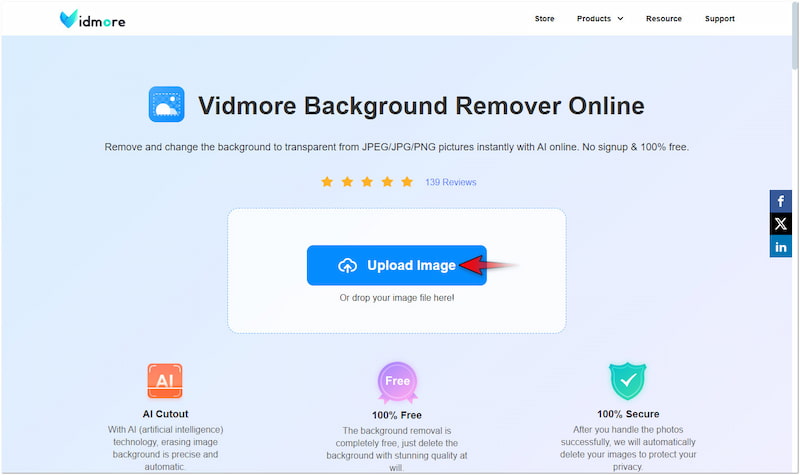
Krok 3. Jakmile obrázek importujete, Vidmore Background Remove Online jej naskenuje a poté jej přesně oddělí od pozadí.

Krok 4. Na stránce úprav budete přesměrováni na Zpřesnit okraj sekce pro jemné doladění okrajů. V případě potřeby použijte nástroje Zachovat a Vymazat k upřesnění okrajů objektu.

Krok 5. Přepněte na Upravit sekce pro změnu odstraněného pozadí. Můžete si vybrat plnou barvu nebo kliknout na tlačítko Obrázek a nahrát vlastní obrázek.
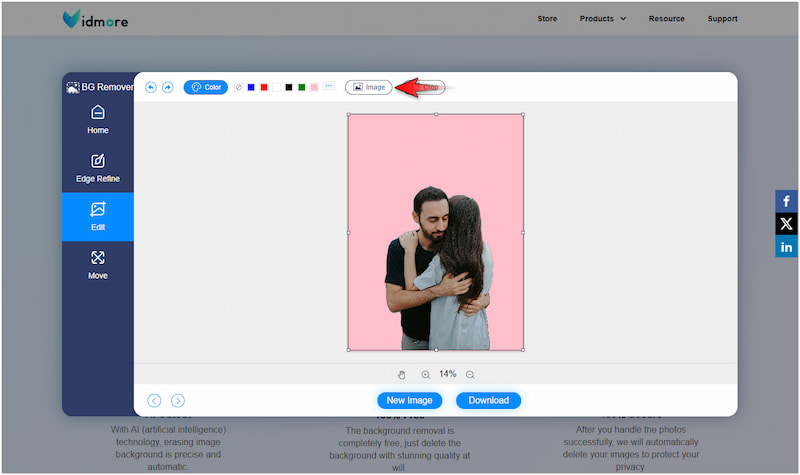
Krok 6. V této fázi pokračujte k Hýbat se pro opravu orientace a velikosti obrázku. Pokud jste s výsledkem spokojeni, klikněte na Stažení tlačítko pro export výsledného obrázku.
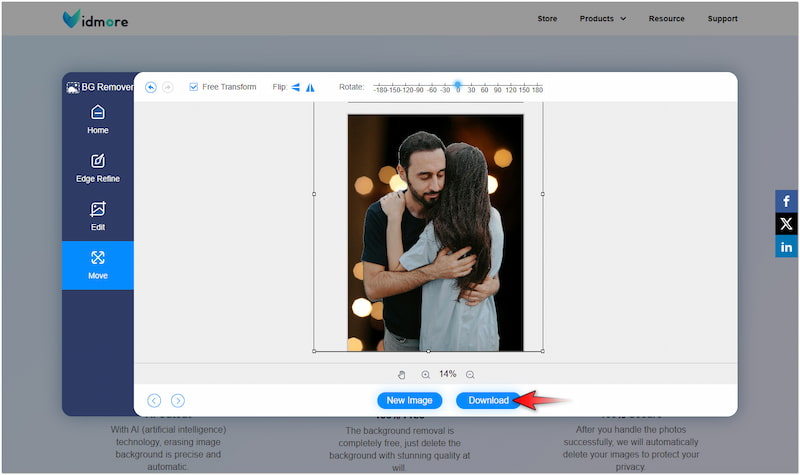
Používání online nástroje Vidmore Background Remover bylo jednoduché a úžasné. Zjistil jsem, že je efektivní při odstraňování pozadí a změna barvy pozadí nebo obrázek. Nejvíc se mi na něm líbí, že přesně odstraňuje pozadí, i když má složité detaily.
Část 5. Nejčastější dotazy k odstraňovači pozadí Photoroom
Je Photoroom zdarma?
Ne, Photoroom ve skutečnosti není zdarma; nabízí pouze bezplatnou zkušební verzi. Bezplatná zkušební verze Photoroomu nabízí přístup k základním funkcím a deset kreditů zdarma.
Mohu použít Photoroom k odstranění pozadí loga?
Ano, můžete použít Photoroom k odstranit pozadí z logaDo Photoroomu lze nahrát jakýkoli typ obrázku, pokud je uložen ve formátech jako PNG a JPG.
Jaká je bezplatná umělá inteligence, která dokáže odstranit pozadí obrázku?
Bezplatná umělá inteligence, která dokáže odstranit pozadí z obrázku, je Vidmore Background Remover Online. Ve srovnání s Photoroomem, který má limit deseti kreditů zdarma, je tento nástroj zcela zdarma.
Závěr
Program Photoroom Background Remover umožňuje odstranit obrázky na pozadí během několika sekund. Přestože má omezený počet kreditů zdarma, může být pro běžné použití značnou volbou. Pokud však pracujete s velkou sbírkou obrázků, stojí za zvážení Vidmore Background Remover Online. Umožňuje vám zpracovávat obrázky, aniž byste museli utrácet peníze za další kredity. Kromě toho můžete výsledný obrázek uložit ve vysoké kvalitě.



